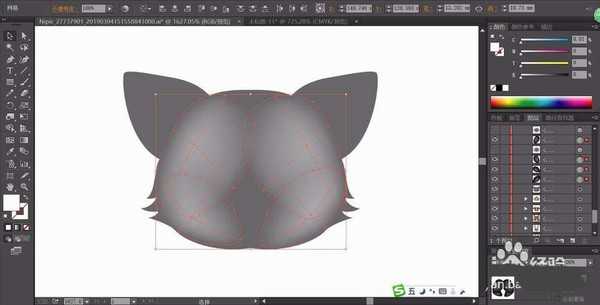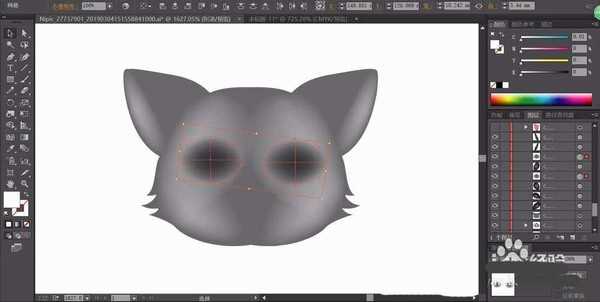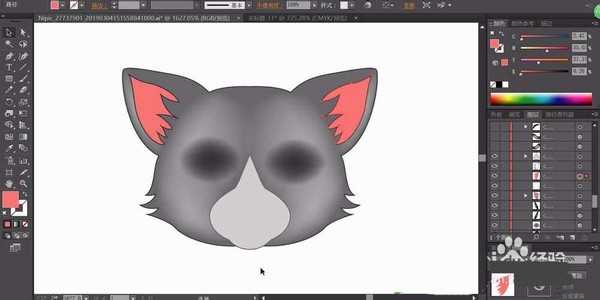ai怎么绘制可爱的猫头头像? ai画猫头的教程
很喜欢猫咪,想要自己画一个猫头的头像,该怎么画呢?下面我们就来看看使用ai手绘可爱的小猫的头像,从中学习一下系统的掌握网格工具、渐变工具、元素模式这三种绘制方法的搭配使用技巧,更好的呈现元素的材质与视觉效果,详细的教程请看下文详细介绍。
- 软件名称:
- Adobe Illustrator CC(AI软件) 2018 v22.0.0 简体中文安装版
- 软件大小:
- 797.2MB
- 更新时间:
- 2017-09-26立即下载
1、先用钢笔画出小猫的头部的轮廓,再一一绘制出耳朵、眼晴、嘴唇、胡子、鼻子等细节元素的路径。
2、用灰黑色填充整个小猫的头部轮廓路径,再分别用钢笔画出头部的高光区域的路径,我们填充白色再一一用网格工具做出灰白色的渐变效果,设置这些元素的模式为滤色。
3、使用圆形工具画出小猫的两只眼晴的阴影,我们填充眼晴为灰黑色,再用网格工具做出渐变效果,设置模式为正片叠底,透明度到70%左右。
4、使用钢笔画出小猫的耳朵的内部路径,我们用粉红色来填充,再绘制出小猫的鼻子的路径,我们用灰白色来填充。继续画出小猫的眉毛用黑色填充,画出胡子用灰白色填充。
5、画出小猫的鼻头的路径,我们用红色的渐变填充。画出小猫的嘴巴路径,我们用暗红色来填充,画完成小猫所有的胡子路径并填充灰白色。
6、继续使用钢笔工具一一绘制出小猫头部的所有的高光元素的路径,我们用白色填充,再用网格工具做出黑白色的渐变,设置模式为滤色。在小猫的头部两侧画出暗区路径并用灰黑色的渐变填充,设置模式为正片叠底。
7、使用圆形工具画出小猫眼晴的细节路径,我们分别用网格工具做出灰白色的渐变、橙黄色的渐变效果,最上层的瞳孔用黑色填充。再眼晴的上面位置绘制出高光的路径,我们用灰白色的渐变填充再设置成滤色,完成小猫头像设计。
以上就是ai绘制猫头头像的教程,希望大家喜欢,请继续关注。
相关推荐:
ai怎么画慵懒可爱的小猫咪?
ai CC2018怎么绘制可爱的猫咪头像?
AI怎么画魅惑的猫咪剪影? ai画黑色猫咪的教程
下一篇:ai怎么手绘飞蛾矢量图? ai画飞蛾的教程